Ubuntu 및 기타 Linux에서 IDLE Python IDE를 설치하는 방법

IDLE(Integrated Development Learning EnvironmentIntegrated Development and Llearning Environment)은 Python IDE로, 일반적으로 Windows에서 Python 언어 자체로 작성된 IDE입니다. Python 설치의 일부로 설치됩니다. 초보자에게 이상적이며 사용이 간단합니다. 학생 등 Python을 배우는 사람들에게는 시작하기에 좋은 IDE 역할을 합니다.
구문 강조, 스마트 인식, 자동 완성과 같은 기본 기능은 이 IDE의 기능 중 일부입니다. 공식 문서에서 언제든지 IDLE의 기능에 대해 자세히 알아볼 수 있습니다.
Ubuntu 및 기타 Linux의 IDLE
Ubuntu를 포함한 모든 Linux 배포판에는 Python이 사전 설치되어 있습니다. Python 버전을 수동으로 업그레이드하거나 설치하더라도 IDLE IDE는 해당 버전을 즉시 설치하지 않습니다. 수동으로 설치해야 합니다.
Debian, Ubuntu, Linux Mint 및 관련 배포판의 경우 터미널을 열고 다음 명령을 실행하여 IDLE을 설치하세요.
sudo apt update
sudo apt install idle3
명령에서 IDLE을 설치할지 묻는 메시지가 나타나면 예 명령이 완료되면 IDLE이 Ubuntu 시스템에 설치됩니다. Yes。命令完成后,IDLE 将被安装在你的 Ubuntu 系统中。
对于 Fedora、RHEL、CentOS,使用下面的命令来安装它:
sudo dnf update
sudo dnf install idle3
Arch Linux 用户可以使用以下命令进行安装:
sudo pacman -S python tk
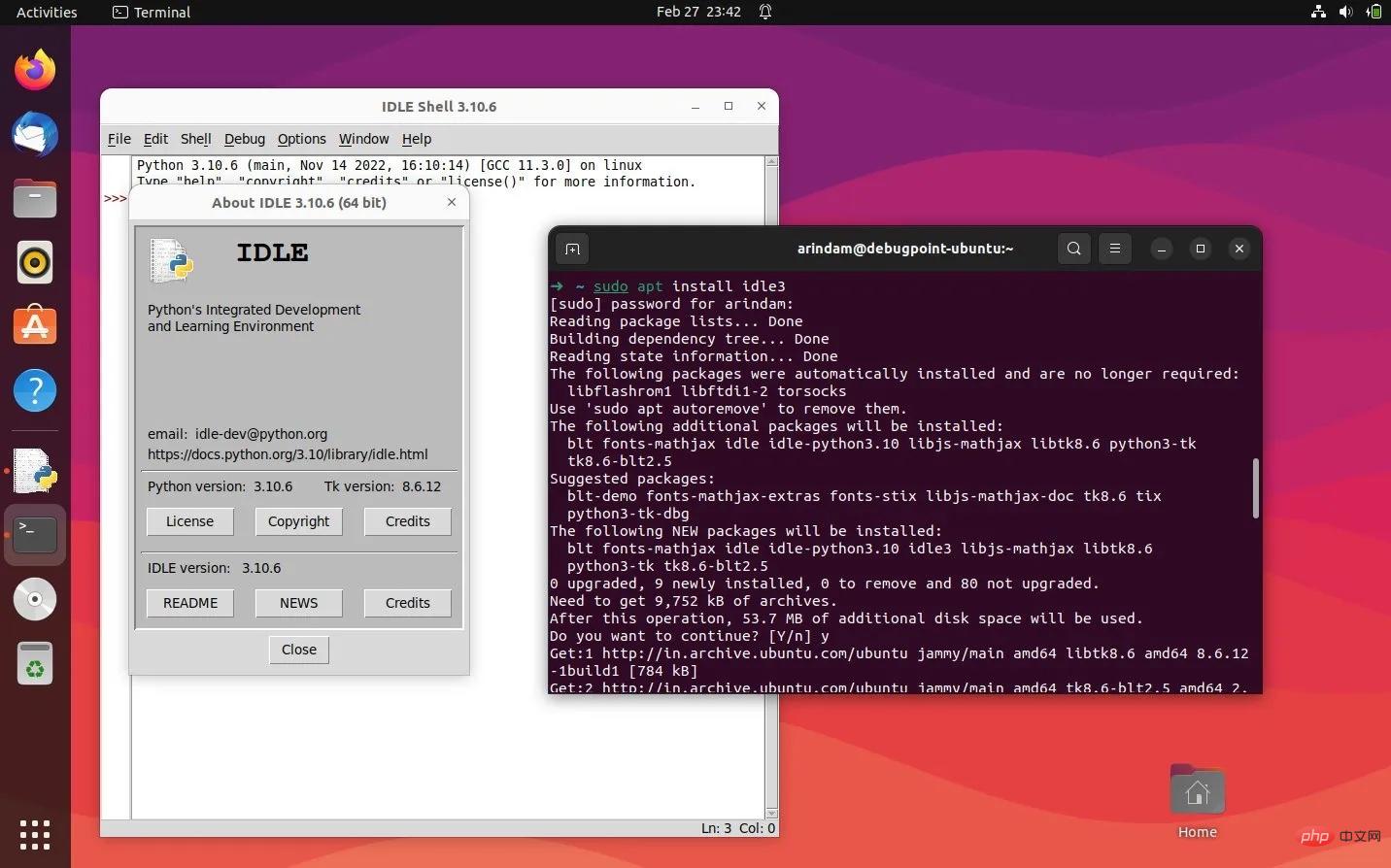
IDLE 在 Ubuntu 的安装和运行
启动 IDLE 并编写一个测试程序
在 Ubuntu、Debian、Linux Mint 和 Fedora 中安装后,你可以在应用菜单中找到 IDLE 的图标。见下图:
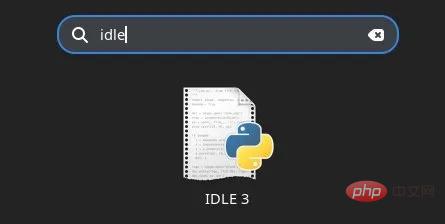
应用菜单中的 IDLE 图标
如果你使用的是 Arch Linux,你需要在命令行中运行以下内容来启动 IDLE:
idle
启动 IDLE 后,你应该看到主窗口,如下图所示:
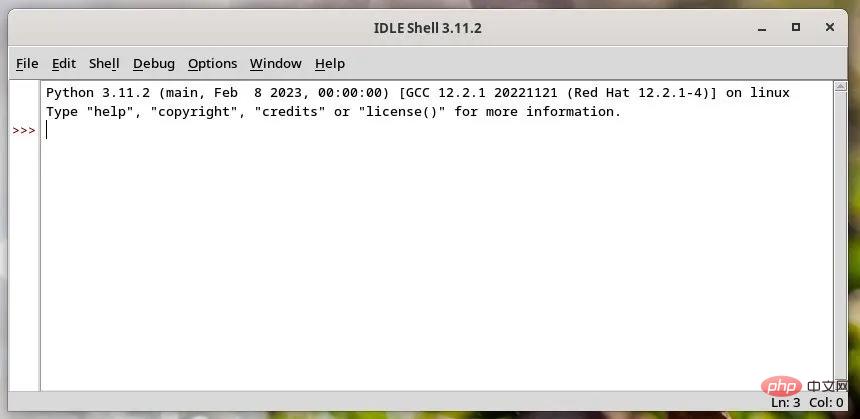
IDLE 编辑器主窗口
默认情况下,它会显示一个 交互界面Shell,你可以直接在每一行中执行 Python 代码。它的工作方式和任何 Shell 解释器一样。而当你点击回车键时,你会得到输出,还有三个 > 符号进入下一行,执行下一个命令。
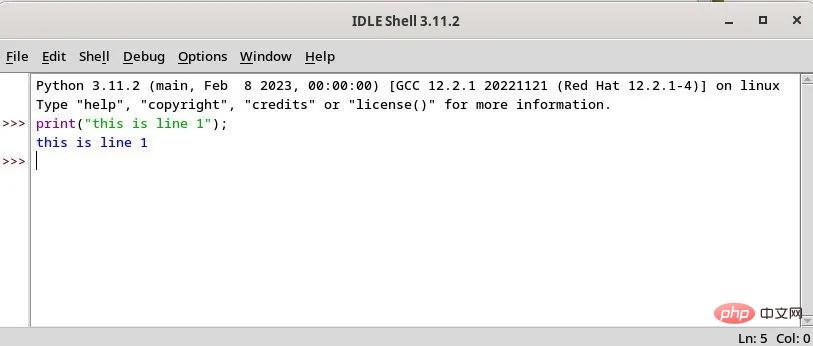
在 IDLE 中运行一个简单的 Python 语句
IDLE 也允许你从它的文件菜单中打开任何 .py 文件。它将在一个单独的窗口中打开该文件,在那里你可以进行修改并直接运行它。你可以使用 F5
Fedora, RHEL, CentOS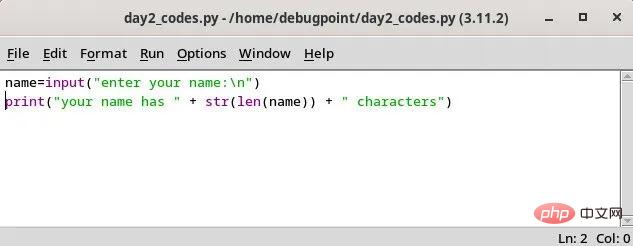 의 경우 다음 명령을 사용하여 설치하세요.
의 경우 다음 명령을 사용하여 설치하세요.
Arch Linux 사용자는 다음 명령을 사용하여 설치할 수 있습니다.
rrreee🎜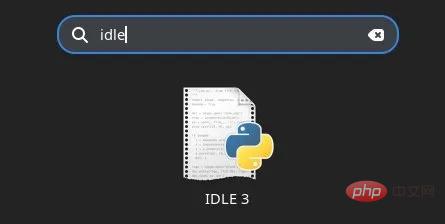 🎜🎜🎜Ubuntu에서 IDLE 설치 및 실행🎜🎜🎜IDLE을 시작하고 테스트 프로그램 작성🎜🎜Ubuntu, Debian, Linux Mint, Fedora에 설치한 후 애플리케이션에서 찾을 수 있습니다. 메뉴 유휴 아이콘입니다. 아래 그림을 참조하세요: 🎜🎜
🎜🎜🎜Ubuntu에서 IDLE 설치 및 실행🎜🎜🎜IDLE을 시작하고 테스트 프로그램 작성🎜🎜Ubuntu, Debian, Linux Mint, Fedora에 설치한 후 애플리케이션에서 찾을 수 있습니다. 메뉴 유휴 아이콘입니다. 아래 그림을 참조하세요: 🎜🎜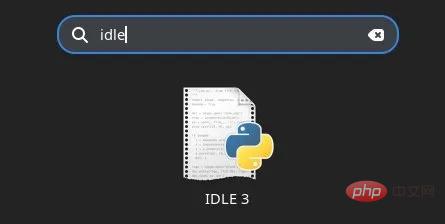 🎜🎜🎜응용 프로그램 메뉴의 IDLE 아이콘🎜🎜🎜Arch Linux를 사용하는 경우 다음을 실행해야 합니다. IDLE 시작: 🎜rrreee🎜IDLE을 시작한 후 아래와 같은 기본 창이 표시됩니다. 🎜🎜
🎜🎜🎜응용 프로그램 메뉴의 IDLE 아이콘🎜🎜🎜Arch Linux를 사용하는 경우 다음을 실행해야 합니다. IDLE 시작: 🎜rrreee🎜IDLE을 시작한 후 아래와 같은 기본 창이 표시됩니다. 🎜🎜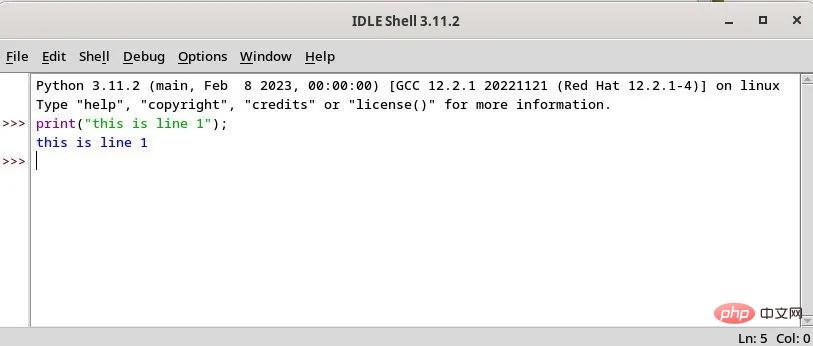 🎜🎜🎜IDLE 편집기 기본 창 🎜🎜🎜By 기본적으로 대화형 인터페이스 Shell이 표시되며 각 줄에서 Python 코드를 직접 실행할 수 있습니다. 이는 쉘 인터프리터처럼 작동합니다. 그리고 Enter 키를 누르면 출력이 나오며
🎜🎜🎜IDLE 편집기 기본 창 🎜🎜🎜By 기본적으로 대화형 인터페이스 Shell이 표시되며 각 줄에서 Python 코드를 직접 실행할 수 있습니다. 이는 쉘 인터프리터처럼 작동합니다. 그리고 Enter 키를 누르면 출력이 나오며 > 기호는 다음 줄에 들어가고 다음 명령을 실행합니다. 🎜🎜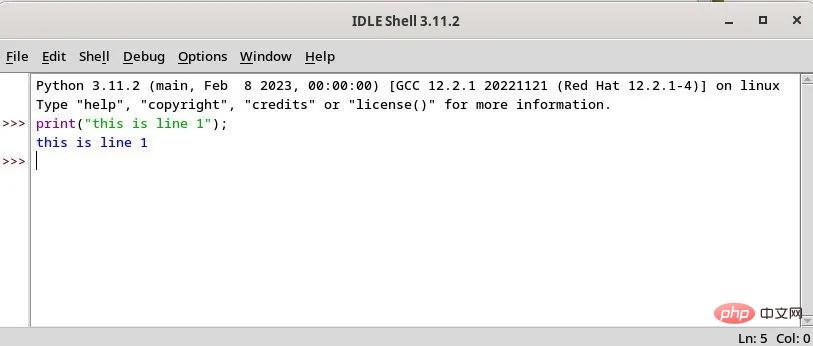 🎜🎜🎜IDLE에서 간단한 Python 문 실행🎜🎜🎜IDLE을 사용하면 해당 문에서 파일을 볼 수도 있습니다. .py 파일 열기 메뉴에서. 수정하고 직접 실행할 수 있는 별도의 창에서 파일이 열립니다.
🎜🎜🎜IDLE에서 간단한 Python 문 실행🎜🎜🎜IDLE을 사용하면 해당 문에서 파일을 볼 수도 있습니다. .py 파일 열기 메뉴에서. 수정하고 직접 실행할 수 있는 별도의 창에서 파일이 열립니다. 를 사용할 수 있습니다. F5 또는 "실행 > 모듈 실행" 옵션에서 실행하세요. 🎜🎜🎜🎜🎜🎜IDLE🎜🎜에서 연 Python 파일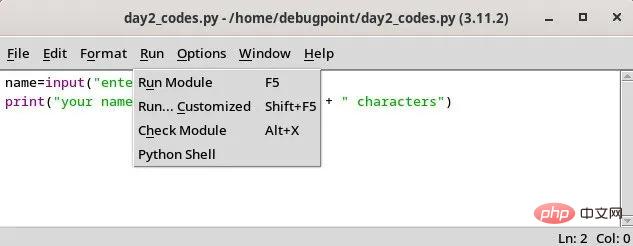
메뉴를 사용하여 파일을 실행하는 옵션
출력은 별도의 출력 창에 표시됩니다. 출력 창에서 디버깅을 시작하고, 줄이나 파일을 한 단계씩 실행하고, 스택 추적 및 기타 옵션을 볼 수 있습니다.
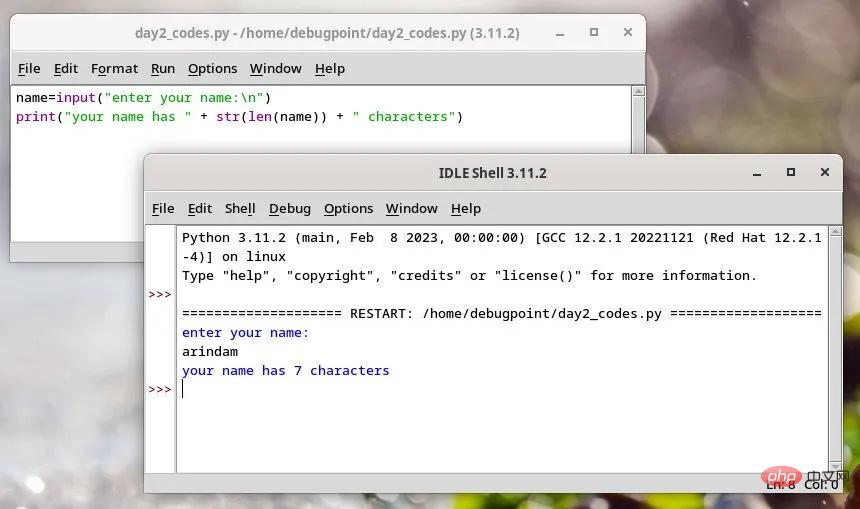
출력은 IDLE의 별도 출력 창에 표시됩니다.
요약
이제 Ubuntu 및 기타 배포판에 IDLE IDE를 설치하는 방법과 명령문 또는 Python 프로그램을 실행하는 방법을 배웠습니다. IDLE은 초보자가 더 복잡한 IDE로 넘어가기 전에 기본 사항을 숙지할 수 있는 훌륭한 출발점입니다.
이 가이드가 여러분의 Python 여정에 도움이 되기를 바랍니다.
위 내용은 Ubuntu 및 기타 Linux에서 IDLE Python IDE를 설치하는 방법의 상세 내용입니다. 자세한 내용은 PHP 중국어 웹사이트의 기타 관련 기사를 참조하세요!

핫 AI 도구

Undresser.AI Undress
사실적인 누드 사진을 만들기 위한 AI 기반 앱

AI Clothes Remover
사진에서 옷을 제거하는 온라인 AI 도구입니다.

Undress AI Tool
무료로 이미지를 벗다

Clothoff.io
AI 옷 제거제

AI Hentai Generator
AI Hentai를 무료로 생성하십시오.

인기 기사

뜨거운 도구

메모장++7.3.1
사용하기 쉬운 무료 코드 편집기

SublimeText3 중국어 버전
중국어 버전, 사용하기 매우 쉽습니다.

스튜디오 13.0.1 보내기
강력한 PHP 통합 개발 환경

드림위버 CS6
시각적 웹 개발 도구

SublimeText3 Mac 버전
신 수준의 코드 편집 소프트웨어(SublimeText3)

뜨거운 주제
 7491
7491
 15
15
 1377
1377
 52
52
 77
77
 11
11
 52
52
 19
19
 19
19
 41
41
 MySQL에 루트로 로그인 할 수 없습니다
Apr 08, 2025 pm 04:54 PM
MySQL에 루트로 로그인 할 수 없습니다
Apr 08, 2025 pm 04:54 PM
Root로 MySQL에 로그인 할 수없는 주된 이유는 권한 문제, 구성 파일 오류, 암호 일관성이 없음, 소켓 파일 문제 또는 방화벽 차단입니다. 솔루션에는 다음이 포함됩니다. 구성 파일의 BAND-ADDRESS 매개 변수가 올바르게 구성되어 있는지 확인하십시오. 루트 사용자 권한이 수정 또는 삭제되어 재설정되었는지 확인하십시오. 케이스 및 특수 문자를 포함하여 비밀번호가 정확한지 확인하십시오. 소켓 파일 권한 설정 및 경로를 확인하십시오. 방화벽이 MySQL 서버에 연결되는지 확인하십시오.
 C 언어 조건부 편집 : 초보자가 실제 응용 프로그램에 대한 자세한 안내서
Apr 04, 2025 am 10:48 AM
C 언어 조건부 편집 : 초보자가 실제 응용 프로그램에 대한 자세한 안내서
Apr 04, 2025 am 10:48 AM
C 언어 조건부 컴파일은 컴파일 시간 조건을 기반으로 코드 블록을 선택적으로 컴파일하는 메커니즘입니다. 입문 방법에는 다음이 포함됩니다. #IF 및 #ELSE 지시문을 사용하여 조건에 따라 코드 블록을 선택합니다. 일반적으로 사용되는 조건부 표현에는 STDC, _WIN32 및 LINUX가 포함됩니다. 실제 사례 : 운영 체제에 따라 다른 메시지를 인쇄합니다. 시스템의 숫자 수에 따라 다른 데이터 유형을 사용하십시오. 컴파일러에 따라 다른 헤더 파일이 지원됩니다. 조건부 컴파일은 코드의 휴대 성과 유연성을 향상시켜 컴파일러, 운영 체제 및 CPU 아키텍처 변경에 적응할 수 있도록합니다.
 Linux의 5 가지 기본 구성 요소는 무엇입니까?
Apr 06, 2025 am 12:05 AM
Linux의 5 가지 기본 구성 요소는 무엇입니까?
Apr 06, 2025 am 12:05 AM
Linux의 5 가지 기본 구성 요소는 다음과 같습니다. 1. 커널, 하드웨어 리소스 관리; 2. 기능과 서비스를 제공하는 시스템 라이브러리; 3. 쉘, 사용자가 시스템과 상호 작용할 수있는 인터페이스; 4. 파일 시스템, 데이터 저장 및 구성; 5. 시스템 리소스를 사용하여 기능을 구현합니다.
 MySQL을 해결하는 방법을 시작할 수 없습니다
Apr 08, 2025 pm 02:21 PM
MySQL을 해결하는 방법을 시작할 수 없습니다
Apr 08, 2025 pm 02:21 PM
MySQL 시작이 실패하는 데는 여러 가지 이유가 있으며 오류 로그를 확인하여 진단 할 수 있습니다. 일반적인 원인에는 포트 충돌 (포트 점유 체크 및 구성 수정), 권한 문제 (서비스 실행 사용자 권한 실행), 구성 파일 오류 (파라미터 설정 확인), 데이터 디렉토리 손상 (데이터 복원 또는 테이블 공간 재건), IBDATA 테이블 공간 문제 (IBDATA1 파일 확인), 플러그로드 (확인 오류 로그)가 포함됩니다. 문제를 해결할 때 오류 로그를 기반으로 문제를 분석하고 문제의 근본 원인을 찾고 문제를 방지하고 해결하기 위해 정기적으로 데이터를 백업하는 습관을 개발해야합니다.
 MySQL은 Android에서 실행할 수 있습니다
Apr 08, 2025 pm 05:03 PM
MySQL은 Android에서 실행할 수 있습니다
Apr 08, 2025 pm 05:03 PM
MySQL은 Android에서 직접 실행할 수는 없지만 다음 방법을 사용하여 간접적으로 구현할 수 있습니다. Android 시스템에 구축 된 Lightweight Database SQLite를 사용하여 별도의 서버가 필요하지 않으며 모바일 장치 애플리케이션에 매우 적합한 작은 리소스 사용량이 있습니다. MySQL 서버에 원격으로 연결하고 데이터 읽기 및 쓰기를 위해 네트워크를 통해 원격 서버의 MySQL 데이터베이스에 연결하지만 강력한 네트워크 종속성, 보안 문제 및 서버 비용과 같은 단점이 있습니다.
 특정 시스템 버전에서 MySQL이보고 한 오류에 대한 솔루션
Apr 08, 2025 am 11:54 AM
특정 시스템 버전에서 MySQL이보고 한 오류에 대한 솔루션
Apr 08, 2025 am 11:54 AM
MySQL 설치 오류에 대한 솔루션은 다음과 같습니다. 1. MySQL 종속성 라이브러리 요구 사항이 충족되도록 시스템 환경을주의 깊게 확인하십시오. 다른 운영 체제 및 버전 요구 사항이 다릅니다. 2. 오류 메시지를주의 깊게 읽고 프롬프트 (예 : 라이브러리 파일 누락 또는 부족한 권한)에 따라 종속성 설치 또는 Sudo 명령 사용과 같은 해당 조치를 취합니다. 3. 필요한 경우 소스 코드를 설치하고 컴파일 로그를주의 깊게 확인하십시오. 그러나 일정량의 Linux 지식과 경험이 필요합니다. 궁극적으로 문제를 해결하는 핵심은 시스템 환경 및 오류 정보를 신중하게 확인하고 공식 문서를 참조하는 것입니다.
 다운로드 후 MySQL을 설치할 수 없습니다
Apr 08, 2025 am 11:24 AM
다운로드 후 MySQL을 설치할 수 없습니다
Apr 08, 2025 am 11:24 AM
MySQL 설치 실패의 주된 이유는 다음과 같습니다. 1. 권한 문제, 관리자로 실행하거나 Sudo 명령을 사용해야합니다. 2. 종속성이 누락되었으며 관련 개발 패키지를 설치해야합니다. 3. 포트 충돌, 포트 3306을 차지하는 프로그램을 닫거나 구성 파일을 수정해야합니다. 4. 설치 패키지가 손상되어 무결성을 다운로드하여 확인해야합니다. 5. 환경 변수가 잘못 구성되었으며 운영 체제에 따라 환경 변수를 올바르게 구성해야합니다. 이러한 문제를 해결하고 각 단계를 신중하게 확인하여 MySQL을 성공적으로 설치하십시오.
 터미널에서 MySQL에 액세스 할 수 없습니다
Apr 08, 2025 pm 04:57 PM
터미널에서 MySQL에 액세스 할 수 없습니다
Apr 08, 2025 pm 04:57 PM
터미널에서 MySQL에 액세스 할 수 없음 : MySQL 서비스가 실행되지 않음; 연결 명령 오류; 불충분 한 권한; 방화벽 블록 연결; MySQL 구성 파일 오류.




